Faça uma verificação gratuita e verifique se o seu computador está infectado.
REMOVER AGORAPara usar a versão completa do produto, precisa de comprar uma licença para Combo Cleaner. 7 dias limitados para teste grátis disponível. O Combo Cleaner pertence e é operado por RCS LT, a empresa-mãe de PCRisk.
Guia de remoção do vírus KPOT
O que é KPOT?
Descoberto por Jorge Mieres, KPOT é um trojan de alto risco projetado para roubar várias informações pessoais. Esse malware é normalmente distribuído usando atualizadores de navegador da Web falsos (mais informações). No entanto, também é sabido que esse trojan foi anteriormente distribuído usando várias campanhas de spam por email. Devemos mencionar que KPOT pode ser comprado por $100 em fóruns de piratas, o que significa que qualquer criminoso cibernético pode comprar esse trojan e começar a roubar dados.
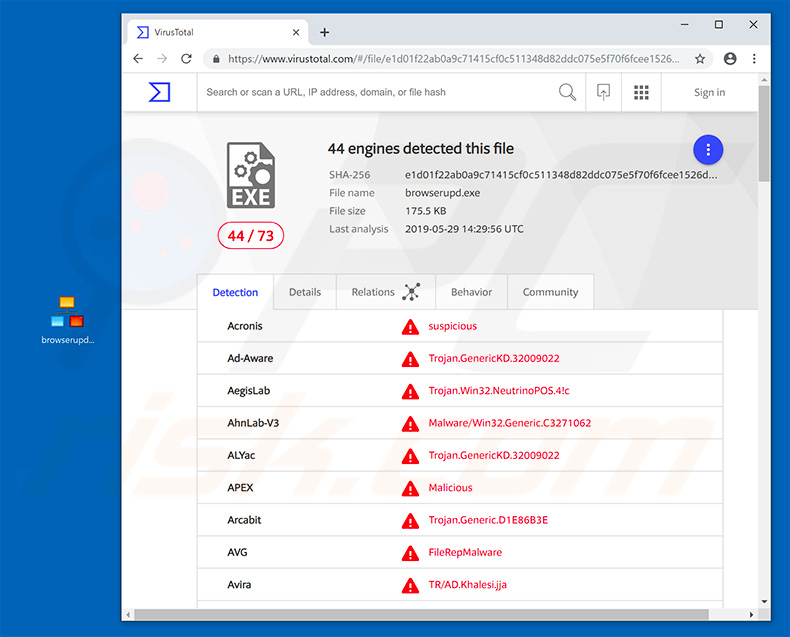
A finalidade principal de KPOT é recolher a informação pessoal. Para ser mais específico, direciona as credenciais de conta salvas em várias aplicações (por exemplo, Skype, Discord, Steam, clientes FTP, etc.), dados de navegação na Web (cookies, palavras-passe, dados de preenchimento automático) e até mesmo carteiras cripto (ficheiros de cripto moedas). Ter tais criminosos cibernéticos de informação pode causar edições extremamente enormes. Primeiramente de tudo, os clientes sequestradores puderam ser usados para distribuir este malware mesmo mais adicionalmente ao enviar Spam. Adicionalmente, as carteiras de cripto moedas e outros clientes puderam ser abusados através das compras online, transferir dinheiro, pedir dinheiro dos contatos da vítima, e assim por diante. Consequentemente, ter KPOT instalado pode conduzir às perdas e mesmo a débitos financeiros enormes. Mantenha na mente que os criminosos tentam também roubar credentials do ftp, o que significa que pode aceder aos vários utilizadores controlados/possuídos pela vítima. Isto pode também causar uma variedade das edições (por exemplo, perdas dos dados, danificadas permanentemente/website e servidores, etc.) tendo tais dificuldades é não somente inconveniente, mas também pode resultar em perdas financeiras (especialmente se o website/utilizador danificados estiver a gerar rendimento e/ou estiver a ser usado como uma ferramenta de uma comunicação/desenvolvimento em várias companhias). Em resumo, a presença de um Trojan de tão elevado risco pode conduzir às edições sérias da privacidade (roubo incluindo da identidade), aos dados/perdas financeiras, e a uma variedade de outras edições. É altamente recomendável eliminar esse trojan assim que possível.
| Nome | trojan KPOT |
| Tipo de Ameaça | Trojan, vírus de roubo de palavras-passe, malware para bancos, spyware |
| Nomes de Detecção (browserupd.exe) | AVG (FileRepMalware), BitDefender (Trojan.GenericKD.32009022), ESET-NOD32 (Uma Variante De Win32/Injector.EFQY), Kaspersky (Trojan-PSW.Win32.Fareit.eyyh), Lista completa de detecções (VirusTotal) |
| Sintomas | Os trojans são projetados para se infiltrarem furtivamente no computador da vítima e permanecerem silenciosos, assim, nenhum sintoma específico é claramente visível numa máquina infectada. |
| Métodos de distribuição | Anexos de e-mail infectados, anúncios on-line maliciosos, engenharia social, software pirateado. |
| Danos | Informações bancárias roubadas, palavras-passe, roubo de identidade, computador da vítima adicionado a um botnet. |
| Remoção |
Para eliminar possíveis infecções por malware, verifique o seu computador com software antivírus legítimo. Os nossos investigadores de segurança recomendam a utilização do Combo Cleaner. Descarregar Combo CleanerO verificador gratuito verifica se o seu computador está infectado. Para usar a versão completa do produto, precisa de comprar uma licença para Combo Cleaner. 7 dias limitados para teste grátis disponível. O Combo Cleaner pertence e é operado por RCS LT, a empresa-mãe de PCRisk. |
Existem dezenas de infeções do tipo trojan que partilham semelhanças com KPOT. Racoon Stealer, Evital, Atilla Stealer - estes são apenas alguns exemplos de uma longa lista. Exemplos listados são projetados especificamente para roubar várias informações. No entanto, existem dezenas de outras infecções do tipo trojan que realizam outras ações maliciosas (por exemplo, injetam malware no sistema, geram cripto moedas, ligam computadores infectados a botnets e assim por diante). No entanto, não importa qual trojan se tenha infiltrado no seu computador, a eliminação imediata é fundamental.
Como é que KPOT se infiltrou no meu computador?
Como mencionado acima, o KPOT é principalmente proliferado usando atualizadores de navegador falsos e campanhas de spam por email. Os atualizadores falsos são promovidos por meio de sites enganosos que exibem mensagens pop-up que alegam falsamente que o navegador da Web do utilizador está desatualizado e que o utilizador deve ser atualizá-lo imediatamente. Esses pop-ups também contêm um botão "Atualizar", que faz o descarregamento do atualizador malicioso projetado para injetar o KPOT no sistema. As campanhas de spam, por outro lado, são usadas para enviar centenas de milhares de e-mails que consistem em anexos maliciosos (normalmente, documentos do Microsoft Office ou arquivos PDF), bem como mensagens que incentivam os utilizadores a abri-los. É também muito provável que os criminosos apresentem anexos maliciosos como alguns documentos importantes (por exemplo, recibos, faturas, etc.). Isso está a ser feito para criar a impressão de legitimidade e aumentar a oportunidade de enganar os utilizadores para a abertura. Os trojans desse tipo também podem proliferar usando aberturas de software falsas, fontes de descarregamento de software de terceiros (sites de hospedagem de ficheiros gratuitos, sites de descarregamento gratuito, redes P2P e similares) e outros trojans (infecções em cadeia) .
Como evitar a instalação de malware?
Para prevenir esta situação, os utilizadores devem ser muito cautelosos quando navegam na Internet e descarregam a instalação/atualização do software. Deve lidar sempre com todos os anexos de e-mail com cuidado. Ficheiros/links de endereços de e-mail suspeitos/irreconhecíveis não devem ser abertos. Anexos irrelevantes e que não dizem respeito a si também devem ser ignorados. É aconselhável descarregar o software apenas de fontes oficiais, usando links de descarregamento direto. Adicionalmente, mantenha sempre as aplicações instaladas e o sistema operacional devem sempre ser mantidas atualizadas. Para conseguir isso, contudo, os utilizadores devem usar apenas recursos implementados ou ferramentas fornecidas pelo desenvolvedor oficial apenas. Os descarregadores/instaladores de terceiros são geralmente usados para incluir apps fraudulentas, por isso é que tais ferramentas nunca devem ser usadas. Como mencionado acima, as aberturas de software são usadas para distribuir infecções. Além disso, a pirataria de software em geral é ilegal (é considerado um crime cibernético). Por esse motivo, nunca deve tentar abrir apps instaladas. Por fim, é altamente recomendável ter um conjunto anti-vírus/anti-spyware de boa reputação, instalado e a funcionar sempre. Esses programas ajudá-lo-ãp a detectar e eliminar malware antes que consiga danificar o sistema. A chave de segurança do computador é a precaução. Se acredita que o seu computador já está infectado, recomendamos que execute uma verificação com Combo Cleaner Antivirus para Windows para eliminar automaticamente o malware infiltrado.
A lista de recursos fraudulentos do KPOT inclui:
- Capturando screenshots
- Removendo-se
- Roubando Skype, Telegram, Discord, Battle.net, Steam, cliente FTP, contas clientes Jabber
- Roubando cookies e palavras-passe do Internet Explorer
- Roubando cookies, palavras-passe e dados de preenchimento automático do Google Chrome e do Mozilla Firefox
- Roubando várias credenciais do Windows
- Roubando vários ficheiros de cripto moeda
Aparência de um site enganoso que incentiva os utilizadores a atualizar o navegador da Web Mozilla Firefox (GIF):
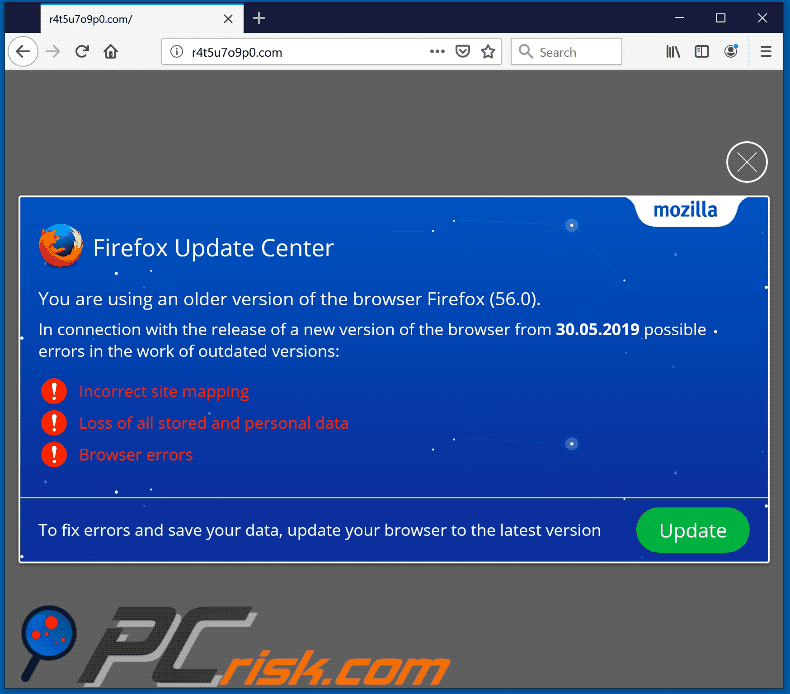
Pop-up enganoso incentivando os utilizadores a atualizar o navegador da Web Mozilla Firefox:
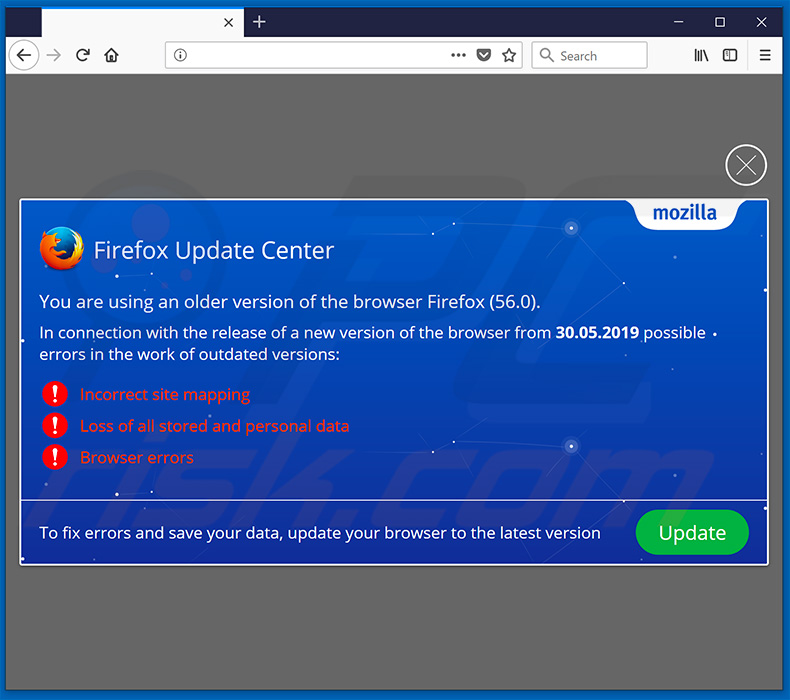
Pop-up enganoso incentivando os utilizadores a atualizar o navegador da Web Google Chrome:
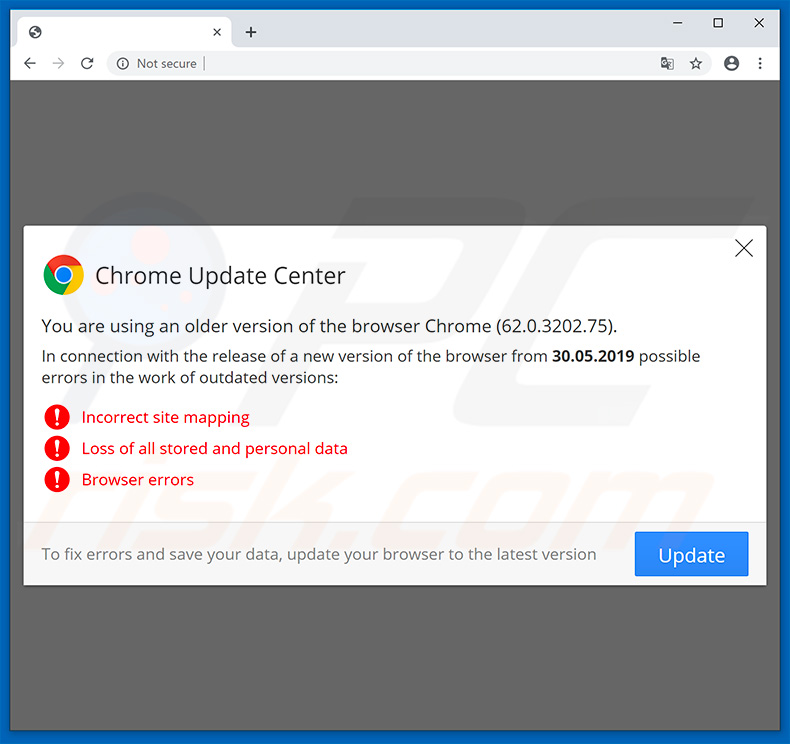
Pop-up enganoso incentivando os utilizadores a atualizar o navegador da Web Internet Explorer:
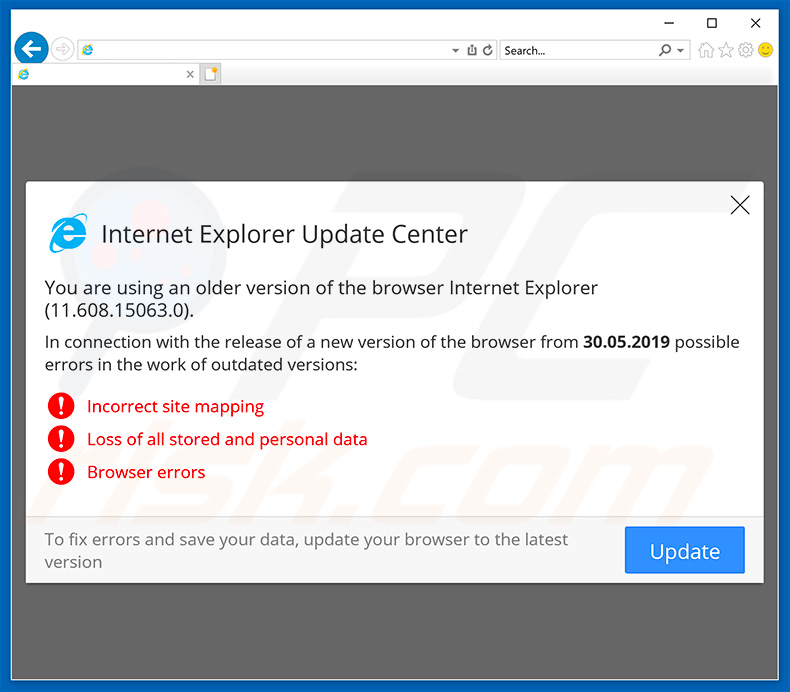
Pop-up enganoso incentivando os utilizadores a atualizar o navegador da Web Microsoft Edge:
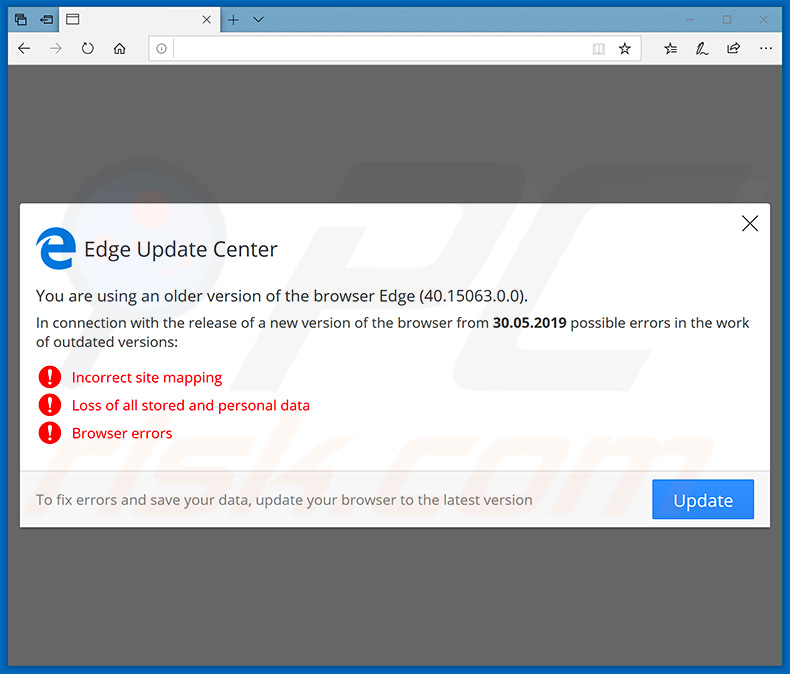
Texto apresentado dentro destes pop-ups:
Está a usar uma versão mais antiga do navegador ***** (-).
Em ligação com o lançamento de uma nova versão do navegador de [data] possíveis erros no trabalho de versões desatualizadas:
Mapeamento incorreto do site
Perda de todos os dados pessoais e armazenados
Erros do navegador
Para corrigir os erros e salvar os seus dados, atualize o seu navegador para a versão mais recente
Remoção automática instantânea do malware:
A remoção manual de ameaças pode ser um processo moroso e complicado que requer conhecimentos informáticos avançados. O Combo Cleaner é uma ferramenta profissional de remoção automática do malware que é recomendada para se livrar do malware. Descarregue-a clicando no botão abaixo:
DESCARREGAR Combo CleanerAo descarregar qualquer software listado no nosso website, concorda com a nossa Política de Privacidade e Termos de Uso. Para usar a versão completa do produto, precisa de comprar uma licença para Combo Cleaner. 7 dias limitados para teste grátis disponível. O Combo Cleaner pertence e é operado por RCS LT, a empresa-mãe de PCRisk.
Menu rápido:
- O que é KPOT?
- PASSO 1. Remoção manual de malware KPOT.
- PASSO 2. Verifique se o seu computador está limpo.
Como remover o malware manualmente?
A remoção manual de malware é uma tarefa complicada - geralmente é melhor permitir que programas antivírus ou anti-malware façam isso automaticamente. Para remover este malware, recomendamos o uso de Combo Cleaner Antivirus para Windows. Se deseja remover malware manualmente, a primeira etapa é identificar o nome do malware que está a tentar remover. Aqui está um exemplo de um programa suspeito em execução no computador de um utilizador:

Se verificou a lista de programas em execução no seu computador, por exemplo, a usar o gestor de tarefas e identificou um programa que parece suspeito, deve continuar com estas etapas:
 Descarregue um programa denominado Autoruns. Este programa mostra as aplicações de inicialização automática, o Registo e os locais do sistema de ficheiros:
Descarregue um programa denominado Autoruns. Este programa mostra as aplicações de inicialização automática, o Registo e os locais do sistema de ficheiros:

 Reinicie o computador no modo de segurança:
Reinicie o computador no modo de segurança:
Utilizadores Windows XP e Windows 7: Inicie o seu computador no Modo Seguro. Clique em Iniciar, Clique em Encerrar, clique em Reiniciar, clique em OK. Durante o processo de início do seu computador pressione a tecla F8 no seu teclado várias vezes até ver o menu Opções Avançadas do Windows e, em seguida, seleccione Modo Segurança com Rede da lista.

O vídeo demonstra como iniciar o Windows 7 "Modo de Segurança com Rede"
Utilizadores Windows 8: Inicie o Windows 8 com Modo Segurança com Rede - Vá para o ecrã de início Windows 8, escreva Avançado, nos resultados da pesquisa, selecione Configurações. Clique em opções de inicialização avançadas, na janela aberta "Definições Gerais de PC", seleccione inicialização Avançada. Clique no botão "Reiniciar agora". O seu computador será reiniciado no "Menu de opções de inicialização avançadas". Clique no botão "Solucionar Problemas" e, em seguida, clique no botão "Opções avançadas". No ecrã de opções avançadas, clique em "Definições de inicialização". Clique no botão "Reiniciar". O seu PC será reiniciado no ecrã de Definições de Inicialização. Pressione F5 para iniciar em Modo de Segurança com Rede.

O vídeo demonstra como começar Windows 8 "Modo de Segurança com Rede":
Utilizadores Windows 10: Clique no logotipo do Windows e seleccione o ícone Energia. No menu aberto, clique em "Reiniciar", mantendo o botão "Shift" premido no seu teclado. Na janela "escolher uma opção", clique em "Solucionar Problemas" e selecione "Opções avançadas". No menu de opções avançadas, selecione "Startup Settings" e clique no botão "Reiniciar". Na janela seguinte deve clicar no botão "F5" do seu teclado. Isso irá reiniciar o sistema operacional em modo de segurança com rede.

O vídeo demonstra como iniciar o Windows 10 "Modo de Segurança com Rede":
 Extraia o ficheiro descarregue e execute o ficheiro Autoruns.exe.
Extraia o ficheiro descarregue e execute o ficheiro Autoruns.exe.

 Na aplicação Autoruns, clique em "Opções" na parte superior e desmarque as opções "Ocultar locais vazios" e "Ocultar entradas do Windows". Após este procedimento, clique no ícone "Atualizar".
Na aplicação Autoruns, clique em "Opções" na parte superior e desmarque as opções "Ocultar locais vazios" e "Ocultar entradas do Windows". Após este procedimento, clique no ícone "Atualizar".

 Verifique a lista fornecida pelo aplicação Autoruns e localize o ficheiro de malware que deseja eliminar.
Verifique a lista fornecida pelo aplicação Autoruns e localize o ficheiro de malware que deseja eliminar.
Deve anotar o caminho completo e o nome. Observe que alguns malwares ocultam seus nomes de processos em nomes de processos legítimos do Windows. Nesta fase, é muito importante evitar a remoção de ficheiros do sistema. Depois de localizar o programa suspeito que deseja remover clique com o mouse sobre o nome dele e escolha "Excluir"

Depois de remover o malware por meio do aplicação Autoruns (isso garante que o malware não seja executado automaticamente na próxima inicialização do sistema), deve procurar o malware name em seu computador. Certifique-se de ativar ficheiros e pastas ocultos antes de continuar. Se encontrar o nome do ficheiro do malware,

Inicie o seu computador no Modo Seguro. Seguir estes passos deve ajudar a remover qualquer malware do seu computador. Observe que a remoção manual de ameaças requer habilidades avançadas de computação. Se não tiver essas habilidades, deixe a remoção de malware para programas antivírus e anti-malware. Essas etapas podem não funcionar com infecções avançadas por malware. Como sempre, é melhor prevenir a infecção do que tentar remover o malware posteriormente. Para manter o seu computador seguro, certifique-se de instalar as atualizações mais recentes do sistema operacional e de usar o software antivírus.
Para garantir que o seu computador esteja livre de infecções por malware, recomendamos analisá-lo com Combo Cleaner Antivirus para Windows.
Partilhar:

Tomas Meskauskas
Pesquisador especialista em segurança, analista profissional de malware
Sou um apaixonado por segurança e tecnologia de computadores. Tenho experiência de mais de 10 anos a trabalhar em diversas empresas relacionadas à resolução de problemas técnicas e segurança na Internet. Tenho trabalhado como autor e editor para PCrisk desde 2010. Siga-me no Twitter e no LinkedIn para manter-se informado sobre as mais recentes ameaças à segurança on-line.
O portal de segurança PCrisk é fornecido pela empresa RCS LT.
Pesquisadores de segurança uniram forças para ajudar a educar os utilizadores de computadores sobre as mais recentes ameaças à segurança online. Mais informações sobre a empresa RCS LT.
Os nossos guias de remoção de malware são gratuitos. Contudo, se quiser continuar a ajudar-nos, pode-nos enviar uma ajuda, sob a forma de doação.
DoarO portal de segurança PCrisk é fornecido pela empresa RCS LT.
Pesquisadores de segurança uniram forças para ajudar a educar os utilizadores de computadores sobre as mais recentes ameaças à segurança online. Mais informações sobre a empresa RCS LT.
Os nossos guias de remoção de malware são gratuitos. Contudo, se quiser continuar a ajudar-nos, pode-nos enviar uma ajuda, sob a forma de doação.
Doar
▼ Mostrar comentários